Mikään ei ole ärsyttävämpää kuin Internet-yhteyden katkaiseminen sään takia tai laskun maksamisen unohtaminen. Katsotaanpa joitain tapoja, joilla voit olla tuottava ja viihdyttää ilman Internetiä.
Vaikka monet ihmiset luottavat päivittäin työhönsä Internetiin, kuten me täällä How-to Geekissä ... jos yhteys katkeaa hetkeksi, sinulla on silti tapoja lopettaa työ, kuunnella musiikkia, katsoa elokuvia, ja pelata PC-pelejä. Asiat, joihin et pääse, ovat sähköposti, pikaviestit, sosiaalisen median sivustot, verkkodokumentit ja yleinen selaus. Tässä olemme koonneet luettelon ehdotuksista, joita voit tehdä, kun Internet-yhteys on katkennut.
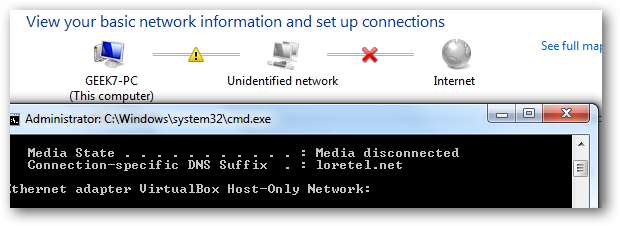
Suorita tietokoneen huoltotehtävät
Koska Internet tarjoaa niin paljon häiriötekijöitä, olet ehkä laiminlyönyt järjestelmän ylläpidon ja tiedosto-organisaatio vähän aikaa. Käy läpi ja poista ohjelmat, joita et enää käytä tai joita et tarvitse. Yksi parhaista tavoista puhdistaa vanhat ohjelmat ja jäljellä olevat kohteet on Revo Uninstaller Pro tai Revo Uninstaller Free Edition . Toivottavasti se on jo asennettu kiintolevylle tai peukaloasemalle.
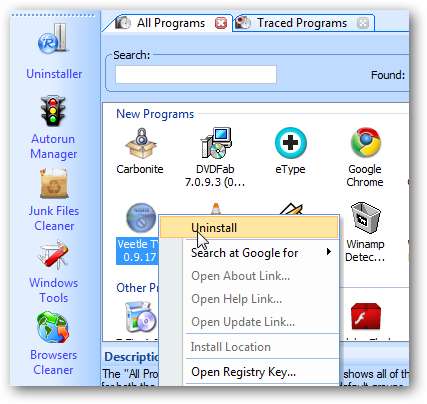
Jos sitä ei ole vielä asennettu, voit silti käyttää Ohjauspaneelin Ohjelmat ja ominaisuudet -vaihtoehtoa Vistassa ja Windows 7: ssä (Lisää tai poista sovellus XP: ssä) poistaa ne. Mutta tämä jättää paljon jäljellä olevia kansioita ja rekisteriasetuksia, varsinkin jos yrität Poista iTunes ja kaikki siihen liittyvät asiat kokonaan .
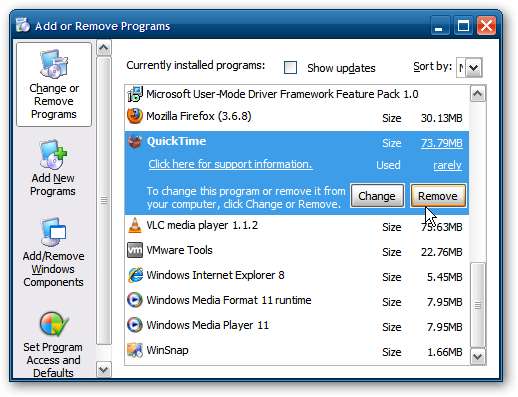
Muut huoltotehtävät, joihin haluat ehkä tarttua, ovat tilaa kiintolevylle tekemällä levyn uudelleenjärjestäminen. Ennen kuin teet levyn uudelleenjärjestämisen, tallenna kaikki avoimet ja suljetut ohjelmat kaikista ohjelmista. Napsauta sitten Käynnistä ja kirjoita % temp% hakukenttään tai Suorita-riville XP: ssä ja paina Enter.
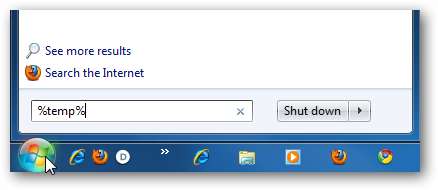
Valitse sitten kaikki tiedostot painamalla Ctrl + A ja paina sitten Poista. Tämä tyhjentää Temp-kansion, jota Levyn uudelleenjärjestäminen usein kaipaa.
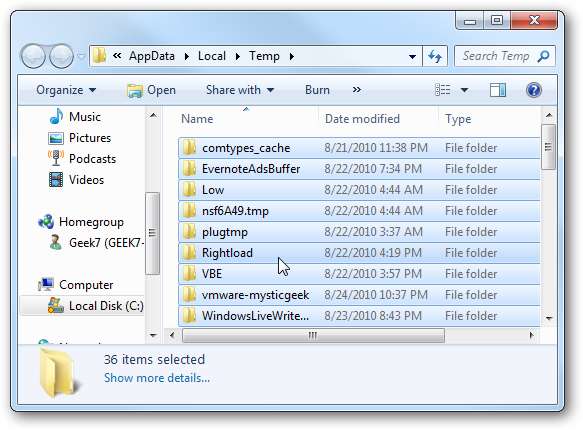
Sen jälkeen tyhjennä roskakori ja suorita Levyn uudelleenjärjestäminen.
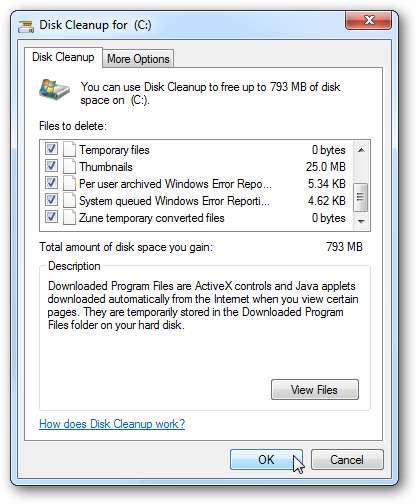
Voit myös suorittaa tietokoneen puhdistusohjelman, kuten CCleaner … Joko kokonaan asennettu versio tai kannettava versio.
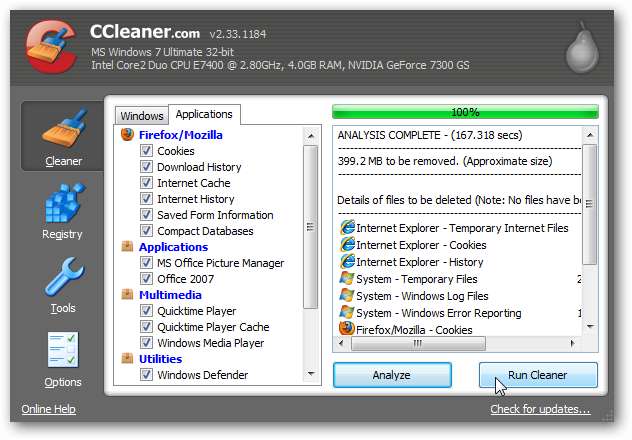
Jos päätät puhdistaa rekisterin, etsi ongelmia ja napsauta sitten Korjaa valitut ongelmat. CCleanerin avulla voit varmuuskopioida rekisterin ennen löytämiesi ongelmien korjaamista. Haluat ehdottomasti tehdä sen, jos jokin ei toimi ja sinun on palautettava se.
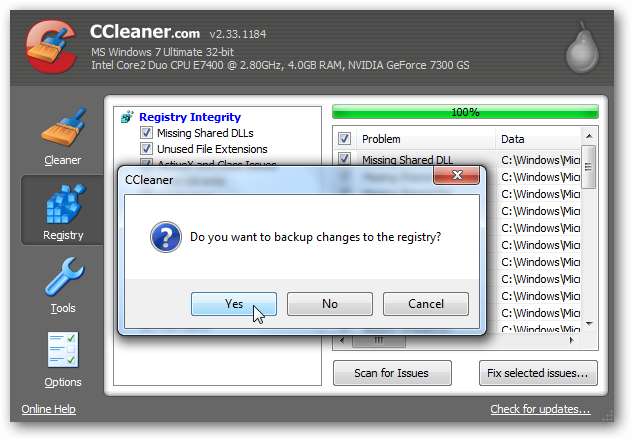
Jos sinulla ei ole Windows-asetusta eheyttää kiintolevyä automaattisesti, tämä saattaa olla hyvä aika suorittaa prosessi tai asettaa se aikataulun mukaan. Kirjoita Windows 7 -tyyppiin levyn eheytys Käynnistä-valikon hakukenttään ja paina Enter.
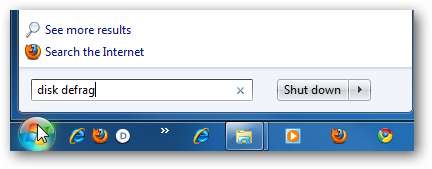
Nyt voit käynnistää aikataulun, analysoida pirstoutuneisuuden määrää ja aloittaa eheytysprosessin.
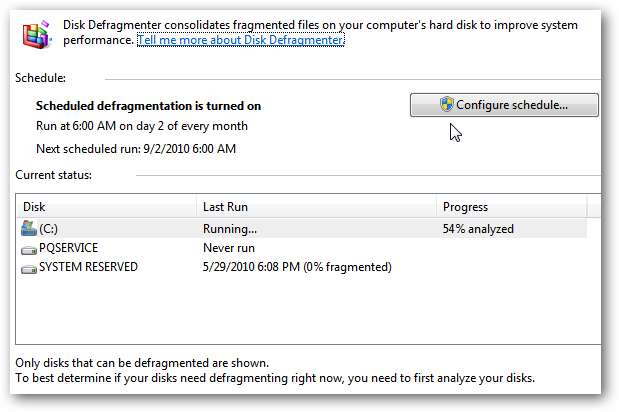
Tässä on esimerkki aikataulun asettamisesta levyn eheytystä varten. Lisätietoja levyn eheytyksen käytöstä on artikkelissamme kuinka määrittää levyn eheytysohjelma Vistassa tai Windows 7: ssä .
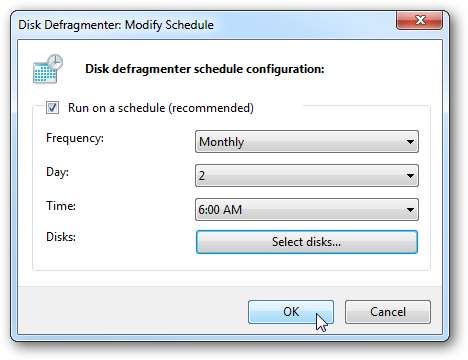
Jos et halua käyttää sisäänrakennettua eheytysapuohjelmaa, on muita kolmannen osapuolen sovelluksia, jotka toimivat nopeammin, kuten Auslogics Defrag tai Eheytä .
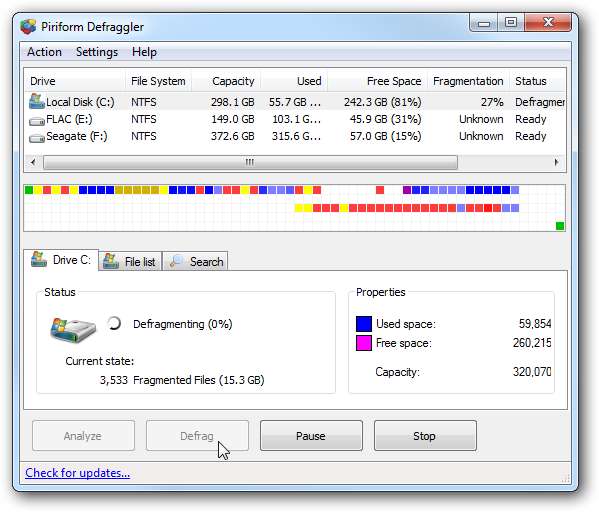
Puhdista fyysinen työpöytä ja kannettava tietokone
Ajan myötä työpöytäsi kerää pölyä ja on tärkeää puhaltaa kotelo säännöllisesti. Hanki säiliötä ja puhdista kaikki koneen pölypuput. Tämä on myös hyvä aika asentaa järjestelmien RAM-muistit uudelleen, tarkistaa kaapeliyhteydet, video- ja äänikortti ... jne.

Kuva: pointytilly
Toinen asia, jonka haluat ehkä tehdä, on puhdistaa näppäimistö ja hiiri. Jos et ole tehnyt sitä äskettäin, olet yllättynyt siitä, kuinka paljon pölyä, ruoan murusia tai kenties kissan hiuksia on näppäinten välissä. Jälleen voit käyttää tähän Canned Airia tai jos haluat olla hyvin perusteellinen, ota jokainen avain pois ja ota kaikki roskat pois sieltä.
Kissoista puhuen, jos olet kyllästynyt näkemään tietokonettasi käynnissä, kun sen pitäisi olla nukkumassa, koska kissasi viehättää näppäimistöä, tutustu artikkeliimme siitä, miten estää hiirtä tai näppäimistöä herättämästä tietokonetta lepotilasta .
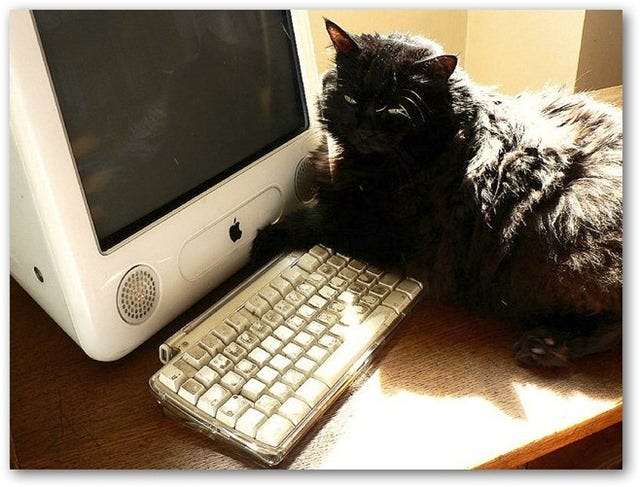
Kuva: –Amelie-
Tuottavuus
Vaikka Internet ei olisikaan, voit silti olla tuottava. Tässä on muutama ehdotus tavoista olla edelleen tuottavia ilman Internetiä. Jos sinulla on paikallisia kopioita Office-asiakirjoista, voit silti työskennellä niiden kanssa. Ehkä sinulla on PowerPoint-, Word-asiakirja- tai Excel-laskentataulukko, jota voit työskennellä tai tarkistaa.
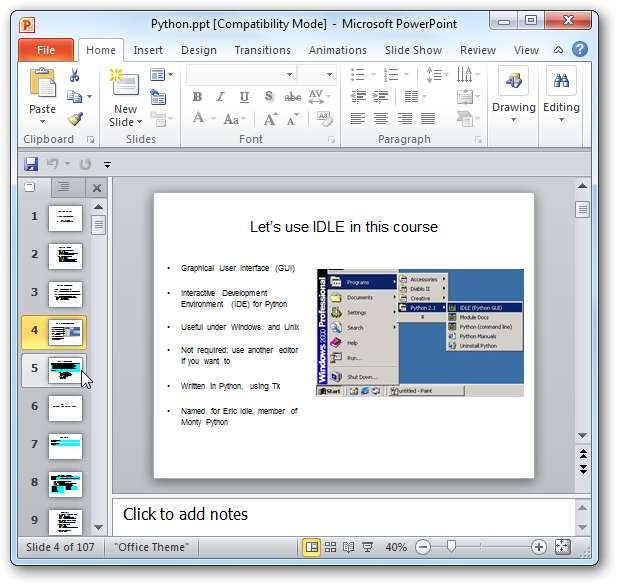
Järjestä tehtäväluettelot ja muistiinpanot
Voit käyttää tätä aikaa muistiinpanojesi ja tehtäväluettelosi järjestämiseen ilman häiriöitä. Koska Evernote ja OneNote pitävät muistiinpanosi synkronoituna koneesi ja "Pilven" välillä, toivottavasti sinulla on mitä tarvitset työskennellä.
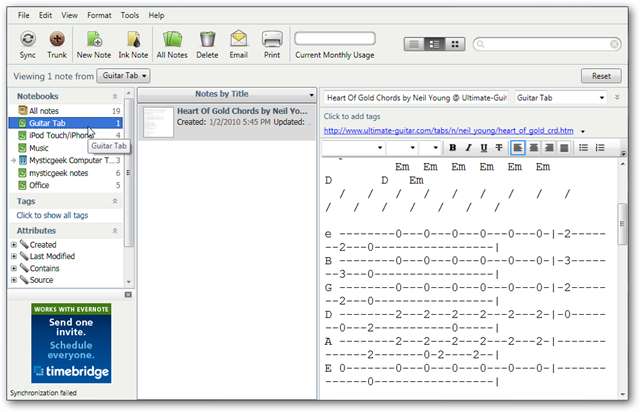
Päivitä tehtäväluettelosi ... mukava ilmainen sovellus tähän Aiemmin Doomi . Se on kevyt järjestelmäresursseille ja sitä on helppo käsitellä työpöydältä.
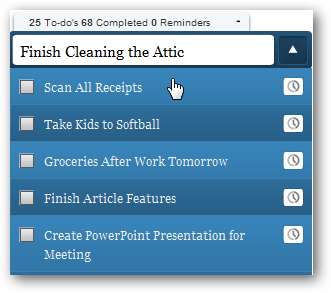
Käytä Aika myrskyyn -aikaa
Vaikka sinulla on jonkin verran seisokkeja verkosta, voit käyttää aikaa ideoiden luomiseen työprojekteihin, verkkosivustoosi tai muuhun yhteistyöhön. Voit käyttää yksinkertaisia sovelluksia, kuten Muistio, Word, tai monimutkaisempia sovelluksia, kuten Toiminnan pääpiirteet .
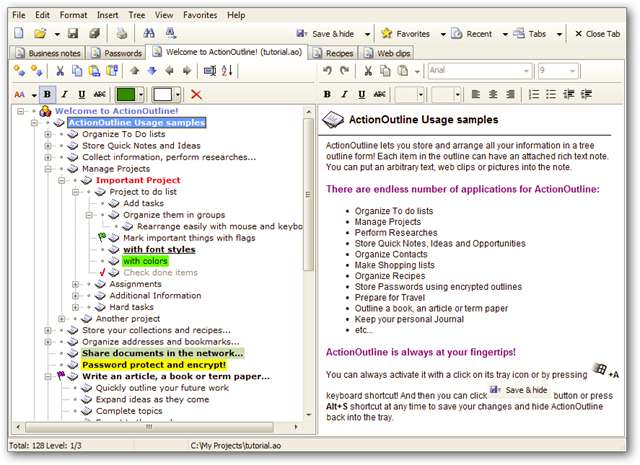
Siivoa postilaatikkosi
Vaikka et voi lähettää tai vastaanottaa sähköposteja, voit käyttää aikaa sen puhdistamiseen, jos käytät sähköpostiohjelmaa, kuten Outlookia tai Thunderbirdiä. Käy läpi ja poista tarpeettomat viestit, puhdista poistetut kohteet ja suorita automaattinen arkistointi. Tämä auttaa sinua järjestymään paremmin, kun yhteys palaa.
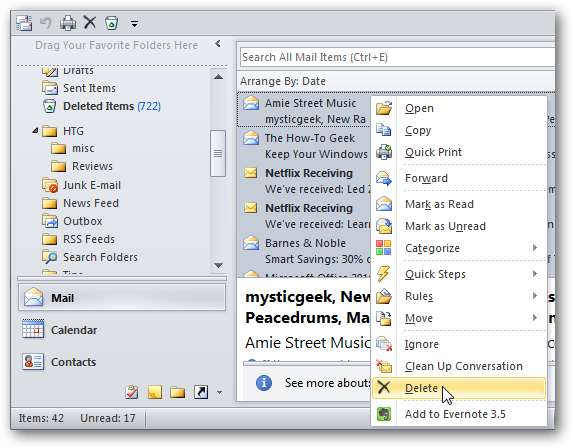
Voit myös käyttää aikaa Outlookin nopeuttamiseen seuraamalla The Geekin oppaassa olevia ohjeita tee Outlookista nopeampi poistamalla tarpeettomat lisäosat käytöstä .
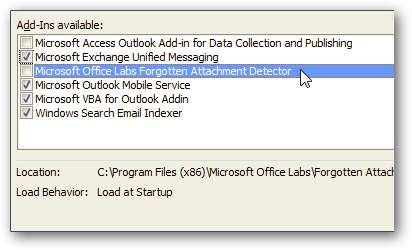
Tutustu kannettaviin sovelluksiin
Jos sinulla on peukalo ajaa PortableApps tai Wolf PenSuite , olisi hyvä aika tutkia sovelluksia ja löytää tapoja käyttää niitä tuottavuuden parantamiseksi tien päällä.
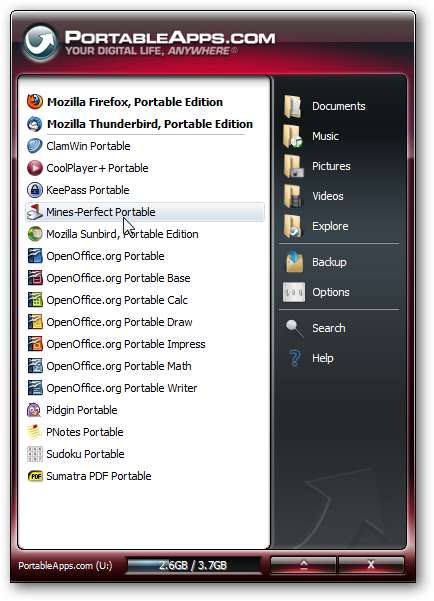
Viihde
Kun Internet on poissa käytöstä, voit myös löytää tapoja viihdyttää odottaessasi sen palauttamista. Voit katsella tai kuunnella mitä kiintolevylläsi on tällä hetkellä, kuten podcasteja, elokuvia, musiikkia, e-kirjoja jne.
Voit käyttää tätä aikaa järjestääksesi paikallisen valokuvakokoelmasi työkaluilla, kuten Picasa tai Windows Live Photo Gallery .
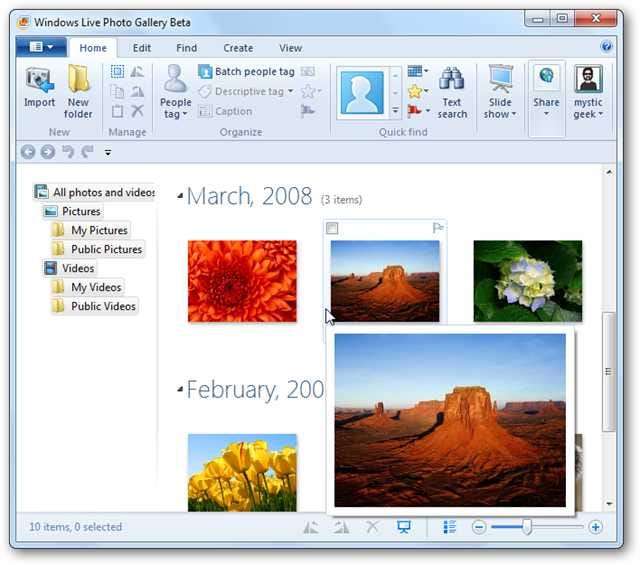
Jos tilaat Podcast-lähetyksiä, on todennäköistä, että on olemassa muutamia, jotka on ladattu ennen Internet-yhteyden katoamista. Käytä tätä mahdollisuutena tarttua heihin.
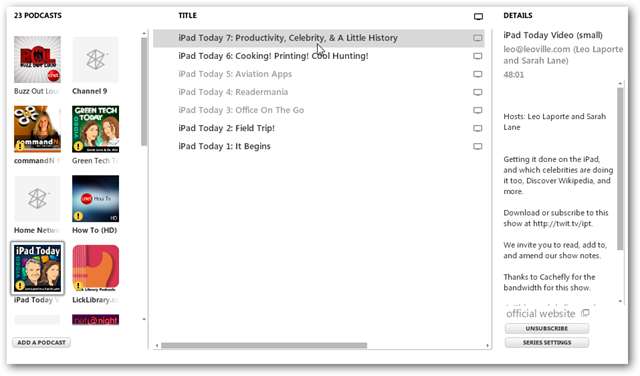
Jos sinulla on TV-viritinkortti tai HTPC-asetukset, voit silti katsella Over the Air -lähetystä tai kaapelikanaviasi (edellyttäen, että kaapeli ei ole myöskään alhaalla). Mutta sinun pitäisi silti pystyä saamaan Over the Air -kanavia ainakin kytkemällä HD-antenni.
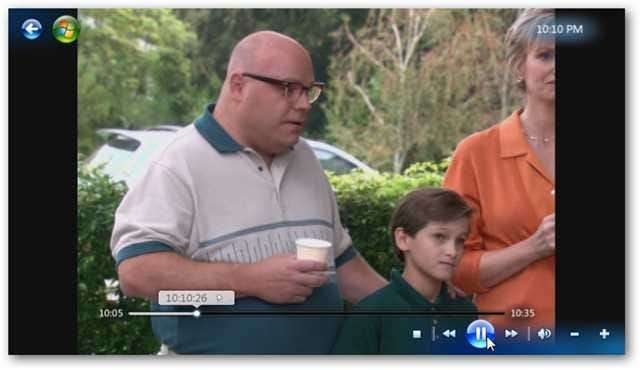
Tietenkin voit silti katsella elokuvia ja muita videoita kopioitu tai ladattu kiintolevylle . Tai voit tehdä sen vanhanaikaisella tavalla ja vain ponnahtaa DVD: hen.
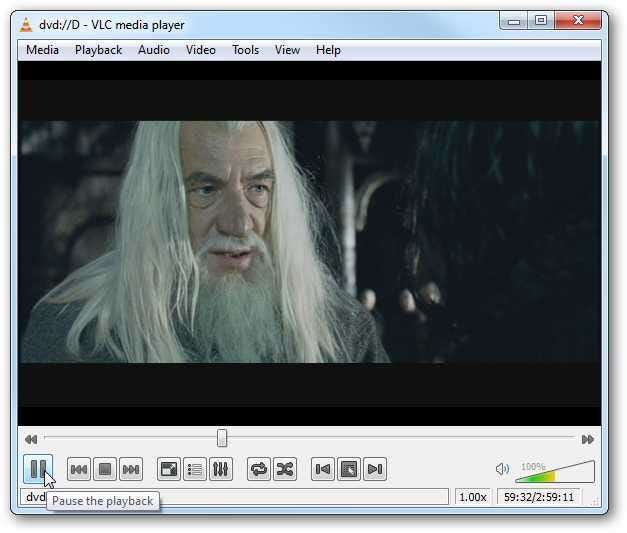
PC-videopelit
Monet PC-pelit edellyttävät, että olet online-tilassa moninpelitoimintaa varten, mutta monet sisältävät myös yhden pelaajan tilan, joka ei vaadi verkkoyhteyttä. Käy läpi ja pidä hauskaa yhden pelaajan tilan tarinan kanssa.

Tai palaa takaisin ja kokeile uudelleen nautintoa, jonka kokit vanhemmissa peleissä.

e-kirjat
Jos sinulla on Kindle PC: lle tai Barnes & Noble's Nook PC: lle saatat haluta käyttää aikaa tarttua lukulistoihisi.
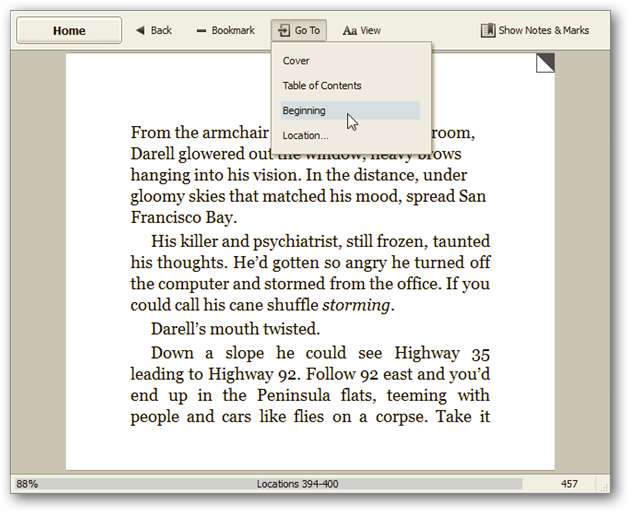
Käytä aikaa järjestää musiikkikokoelmasi WMP: ssä tai mikä tahansa suosikkipöytäsi soittimesi on. Poista DRM, muunna musiikkitiedostomuodot ja etsi kopiot kokoelmastasi TuneClone-, Audio Dedupe- tai AudialsOne-sovelluksella.

Siirry julkiseen Wi-Fi-hotspotiin
Jos et vain pysy kaukana verkkoyhteydestä työn tekemiseen, tutustu Facebookiin tai etsi uusimmat Lady Gaga -videot, kannattaa ehkä tuoda kannettava tietokone, Netbook, iOS tai Android-laite paikkaan, jossa on julkinen Wi-Fi-yhteys. . Jos teet niin, muista noudattaa ohjeita opas turvassa pysymisestä julkisessa langattomassa verkossa .
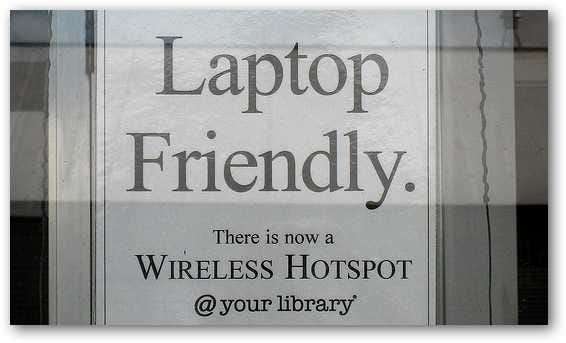
Kuva: Nebraskan kirjastotoimikunta
Ota aikaa pois tietokoneeltasi
Nörtteinä useimmat meistä viettävät joka tapauksessa aivan liian paljon aikaa tietokoneessa, joten pidä tauko siitä! Mene ulos ja mene kävelylle, lue kirja, lyö juoksumatto, työskentele laiminlyötyjen kotitöiden parissa. Joskus on mukavaa päästä eroon kaikesta tekniikan tekemisestä hetkeksi puhdistaaksemme päämme.
Siellä on todellakin tutkittavaa todellista maailmaa. Voit käyttää Internet-seisonta-aikaa käyttääksesi geek-taitojasi päästäksesi tapaamaan uusia ihmisiä.

Kuva: Andrea Rose Marie
Nämä ovat vain muutamia ehdotuksia siitä, miten voit silti käyttää tietokonetta, vaikka Internet-yhteys katkeaa pitkäksi aikaa. Tai käytä sitä mahdollisuutena päästä ulos ja tavata ihmisiä. Suurin osa meistä ei tiedä, miten pärjäämme ilman Internetiä, mutta kun käsittämätöntä tapahtuu, voit silti käyttää tietokonetta tuottavuuteen ja viihteeseen. Entä te, kaverit? Mitä teet tietokoneellasi, kun Internet-yhteys ei toimi? Jätä meille kommentti ja kerro siitä meille!







